Ubuntu Boot Repair
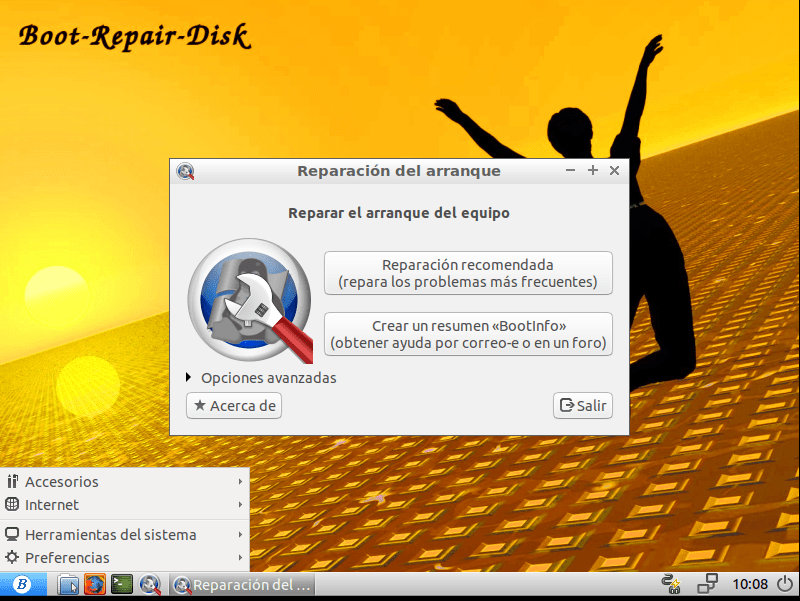
En la entrada de hoy mostraremos cómo reparar el grub de una máquina Ubuntu. Con este fin, hemos creado la entrada Ubuntu Boot Repair. Este post, hablaremos de la herramienta Boot Repair y como aplicar sus funciones en Ubuntu.
La información que enseñaremos en esta entrada de blog esta dirigida para personas con pocos conocimientos informáticos. Es por eso, que explicaremos de manera detallada cada uno de los pasos que seguiremos.
Ubuntu Boot Repair
En esta parte de la entrada mostraremos explicaremos brevemente en qué puede ayudarte la información que expondremos. Es decir, si esta entrada te resultará útil o no. La información que te detallaremos en Ubuntu Boot Repair es la siguiente:
- Mostraremos los pasos para reparar los discos de arranque de una máquina Ubuntu.
- Corregiremos el GRUB en el sistema operativo Ubuntu.
- Enseñaremos a utilizar la herramienta Boot Repair en Ubuntu.
- Explicaremos los principales motivos por los que el grub o los discos de arranque pueden entrar en error.
Si te interesa uno o más puntos de los que hemos escrito, sin duda, este post va a interesarte.
Motivos por los que el disco de arranque de ubuntu entra en error
Existen numerosos motivos por los que el disco de arranque de Ubuntu puede entrar en una fase de error. Estos errores, en la mayoría de ocasiones, impiden que arranquemos la máquina. Y como seguramente te has encontrado, si no puedes arrancar tu máquina, no puedes trabajar.
Los motivos principales de que fallen los discos de arranque en Ubuntu son los siguientes:
- Error probocado en la instalación de más de un sistema operativo. Este error puede aparecer cuando instalamos más de un sistema operativo en una misma máquina. Es decir, cuando queremos tener un sistema de arranque con más de un sistema operativo. Normalmente, esto pasa cuando al inicio tienes un sistema Linux como Ubuntu y posteriormente instalas uno Windows.
- Instalación de aplicaciones que modifiquen archivos de GRUB. Hay ciertas aplicaciones que durante el proceso de instalación modifican ligeramente el grub de la máquina. Esta modificación puede probocar errores en algunos sistemas. Un programa que en ciertas versiones instala Keys en el grub de la máquina es Autodesk.
- Error de hardware. Existen varios problemas relacionados con el hardware que nos impedirán poder arrancar nuestra máquina. Te dejaremos los dos ejemplos más comunes:
- Disco duro deja de funcionar correctamente. Para verficar que el disco duro funciona bien puedes utilizar alguna herramienta de análisis de discos duros. La que en BootRepair te recomendamos es la siguiente: CrystalDisk Info. Es una herramienta gratuita.
- Que el cable que va del disco duro a la placa esté suelto. En otras palabras, que debido a vibraciones se haya aflojado. Si este es tu problema tan solo necesitarás apretarlo de nuevo.

Absolutamente todos estos problemas (menos evidentemente el que el disco duro no funciona) pueden ser corregidos con la herramienta Boot Repair.
En los siguientes apartados te enseñaremos a hacer funciona la herramienta Boot Repair para el sistema operativo Ubuntu.
Utilizar Boot Repair en Ubuntu
En este apartado te enseñaremos los pasos necesarios para que seas capaz de utilizar la herramienta Boot Repair en Ubuntu. Con esta herramienta resolveremos todos los problemas que hemos comentado en el apartado anterior (excepto el de hardware).
Pues bien, empecemos. Pasos para utilizar Boot Repair en Ubuntu:
- El primer paso consiste en descargar la aplicación BootRepair. Para ello, podemos pulsar en el enlace que os hemos facilitado e ir al apartado Descargar. La descarga es totalmente gratuita. La descarga consiste en un fichero de formato ISO.
- El siguiente paso es conseguir un USB formateado o bien, un CD /DVD vírgen. La idea es que a partir de esta ISO creemos un LiveCD o bien un USB Bootable. Así pues, podemos decidir que proceso seguir. Te explicaré ambos:
- LiveCD o LiveDVD: Necesitamos disponer de un CD/DVD virgen y hacer un burn con la ISO. Este método podemos realizarlo con el siguiente programa: Live USB Creator. En el link que te facilitamos podrás ver todos los pasos que debes seguir para hacerlo.
- USB Bootable: Este método es más sencillo porque prácticamente todos tenemos un USB en mano. Para crear un USB bootable podemos usar el siguiente programa Balena Etcher. Si vas al link podrás descargar el programa y además verás como utilizarlo.
Si tienes dudas te recomendamos la siguiente entrada de Blog en la que explica como crear un USB Bootable en Windows y Linux.
- El siguiente paso es configurar la BIOS de nuestra máquina. Para ello, debemos arrancar desde la BIOS. Esto lo conseguiremos reiniciando la máquina y antes de arrancar pulsar una de estas teclas: F10, F2, F12, F1 o SUPR. Cada BIOS es distinta y por ello, puede que te funcione SUPR pero no F21.
- En este paso estamos en la BIOS. Debemos ir al apartado Boot para ver los discos de arranque. La idea es mediante las flechas hacer que el USB o el LiveCD estén en la parte de más arriba (dependiendo de la soución que hayas escogido).

Ejemplo: Si has escogido LiveCD, el Live CD o LiveDVD deben ir arriba. - Cuando esta parte la tengas realizada podrás reiniciar (con el LiveCD o el USB Bootable dentro) y arrancar la aplicación Boot Repair. Verás una pantalla similar a la siguiente:

- Cuando aparezca esta imagen debes pulsar sobre la opción Reparación recomendada.- Cuando el proceso termine debería aparecer el siguiente mensaje:

- Si aparece este mensaje, ya podemos retirar el Live CD o USB Bootable y reiniciar el PC.
Con estos pasos, todo debería funcionarte perfectamente.
Conclusiones Ubuntu Boot Repair
En esta entrada hemos aprendido las siguientes cosas:
- Motivos por los que puede aparecer un problema en el grub.
- Forma de solucionar el problema con Boot Repair.
- Herramientas que te ayudarán a crear tanto Live CDs como USB Bootables.
Esperemos que esta entrada te haya resultado tan interesante leerla como a nosotros hacerla. Es importante para nuestro equipo que esté todo perfectamente explicado, por ello, si tienes cualquier tipo de duda te agradeceríamos que comentases. Tus comentarios nos ayudan a crecer cada día y a hacer cada entrada mejor. Así pues, nos despedimos y hasta nuestra siguiente entrada.
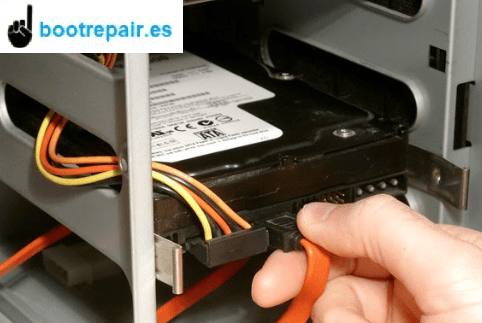
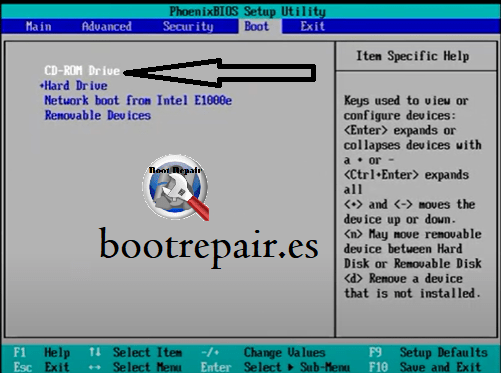

Deja una respuesta